Kaip pataisyti „Apple Watch“ nesinchronizavimą su „iPhone“.
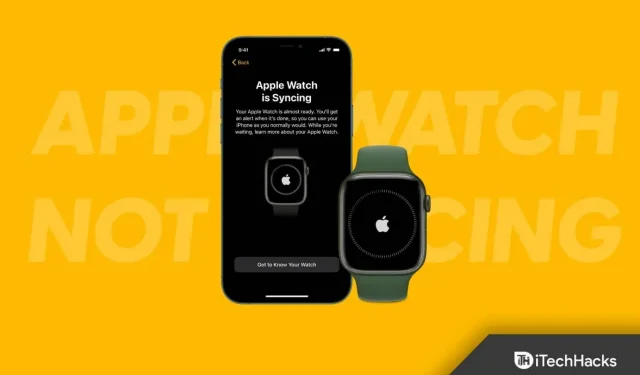
Apple Watch yra išmanusis laikrodis, sukurtas specialiai Apple įrenginių savininkams. Nesvarbu, ar turite iPhone, iPad, Mac ar Airpods, Apple Watch gali būti puikus priedas. Naudodami Apple Watch galite klausytis muzikos, pasiekti programas, peržiūrėti pranešimus, stebėti savo fizinę veiklą ir kt. Tačiau kartais gali kilti problemų sinchronizuojant „Apple Watch“ su „iPhone“. Jei Apple Watch nepavyks sinchronizuoti su iPhone, šis straipsnis padės išspręsti problemą.
Pataisykite „Apple Watch“ nesinchronizavimą su „iPhone“.
Šiame straipsnyje aptarsime, kaip galite pataisyti Apple Watch nesinchronizavimą su iPhone.
Įsitikinkite, kad „Bluetooth“ ir „Wi-Fi“ įjungti
Pirmas dalykas, kurį turėtumėte pabandyti padaryti, yra „iPhone“ ir „Apple Watch“ įjungti „Bluetooth“ ir „Wi-Fi“. Jei kyla sinchronizavimo problemų, problema gali būti išspręsta abiejuose įrenginiuose įjungus „Bluetooth“ ir „Wi-Fi“.
Turėtumėte pabandyti juos išjungti ir vėl įjungti, jei jie jau buvo įjungti. Tai turėtų išspręsti problemą; jei ne, turėtumėte pereiti prie kito trikčių šalinimo veiksmo šiame straipsnyje.
Laikykite „Apple Watch“ šalia „iPhone“.
Jei susiduriate su šia problema, pabandykite laikyti „Apple Watch“ arti „iPhone“. Atsineškite „Apple Watch“ prie „iPhone“ ir pabandykite sinchronizuoti duomenis dabar. Dėl didelio atstumo tarp laikrodžio ir iPhone gali kilti ši problema.
Įjunkite ir išjunkite lėktuvo režimą
Kitas trikčių šalinimo veiksmas yra įjungti „iPhone“ lėktuvą ir vėl jį išjungti. Tai tikriausiai turėtų išspręsti „Apple Watch“ sinchronizavimo su „iPhone“ problemą. Tačiau, jei tai neišsprendžia problemos, pabandykite iš naujo nustatyti „iPhone“ ir „Apple Watch“ ir patikrinkite, ar vis dar susiduriate su problema, ar ne.
„Apple Watch“ standusis nustatymas iš naujo
Jei Apple Watch nepavyksta sinchronizuoti su iPhone, pabandykite iš naujo nustatyti Apple Watch. Norėdami tai padaryti, atlikite toliau nurodytus veiksmus.
- Pirmiausia atrakinkite „Apple Watch“.
- Dabar paspauskite ir palaikykite šoninį mygtuką ir Digital Crown kartu. Laikykite juos nuspaudę, kol pamatysite „Apple“ logotipą.
- Kai pasirodys „Apple“ logotipas, atleiskite mygtuką ir patikrinkite, ar jis sinchronizuojamas su „iPhone“, ar ne.
Iš naujo sinchronizuokite „Apple Watch“ iš „Nustatymų“.
Kitas būdas ištaisyti „Apple Watch“ nesinchronizavimą su „iPhone“ yra iš naujo sinchronizuoti „Apple Watch“ iš „Nustatymų“. Tai galima padaryti atlikus toliau nurodytus veiksmus.
- iPhone atidarykite programą Watch .
- Dabar eikite į programos skirtuką Bendra .
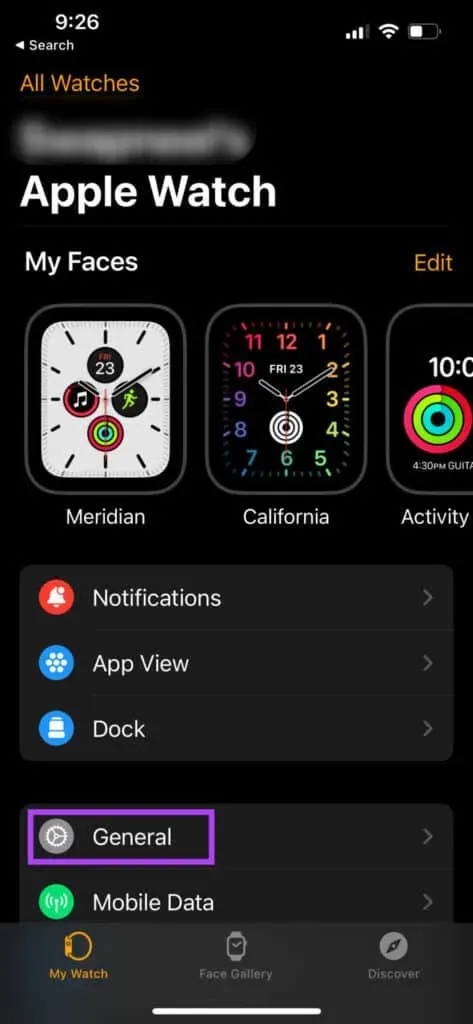
- Spustelėkite Reset , tada spustelėkite Reset Sync Data.
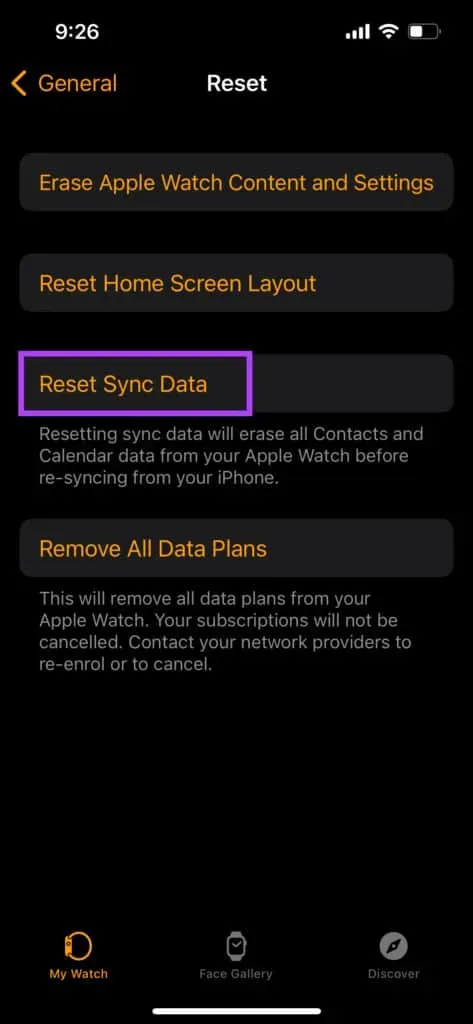
- Tada Apple Watch bus iš naujo sinchronizuojamas su jūsų iPhone.
Atnaujinkite „Apple Watch“ ir „iPhone“.
Dažnai galite susidurti su problema dėl gedimų ar atsitiktinių klaidų, kurias galima išspręsti atnaujinus „Apple Watch“. Programinės įrangos naujinimai pakartotinai išsprendžia problemą, su kuria susidūrėte. Norėdami atnaujinti „Apple Watch“, atlikite šiuos veiksmus:
- „Apple Watch“ atidarykite „Nustatymų“ programą .
- Dabar spustelėkite „Bendra“ , tada „Programinės įrangos naujinimas“ .
- Atsisiųskite ir įdiekite visus programinės įrangos naujinimus, jei yra.
Jei atnaujinę „Apple Watch“ vis dar susiduriate su problema, jei vis dar susiduriate su problema, pabandykite atnaujinti „iPhone“. „iPhone“ atnaujinimas padės išspręsti „Apple Watch“ nesinchronizavimą su „iPhone“. Norėdami atnaujinti savo iPhone, atlikite šiuos veiksmus:
- Atidarykite „iPhone“ nustatymų programą .
- Eikite į skyrių „Bendra“ , tada į „Programinės įrangos naujinimas“.
- Įdiekite bet kokį čia rastą naujinimą.
- Pažiūrėkite, ar tai išsprendžia problemą, kai „Apple Watch“ nebus sinchronizuojamas su „iPhone“.
Atsiekite Apple Watch ir susiekite su iPhone
Jei nė vienas iš pirmiau nurodytų veiksmų jums nepadėjo, galite pabandyti atsieti „Apple Watch“ nuo „iPhone“ ir vėl susieti. Norėdami tai padaryti, atlikite toliau nurodytus veiksmus.
- Pirmiausia atidarykite „Watch“ programą savo „iPhone“.
- Dabar eikite į skirtuką Mano laikrodis ir paspauskite šalia laikrodžio esantį mygtuką i .
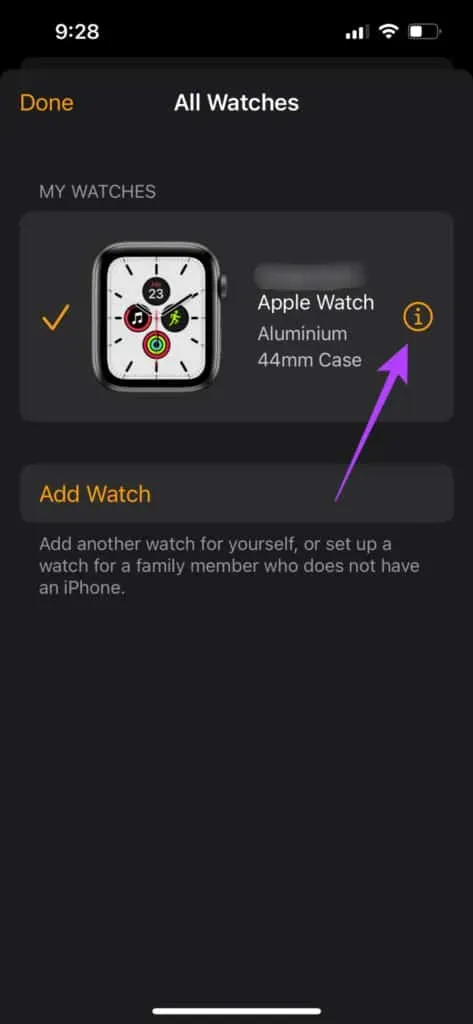
- Spustelėkite parinktį „ Atjungti Apple Watch “, kad atjungtumėte „Apple Watch“ nuo „iPhone“.
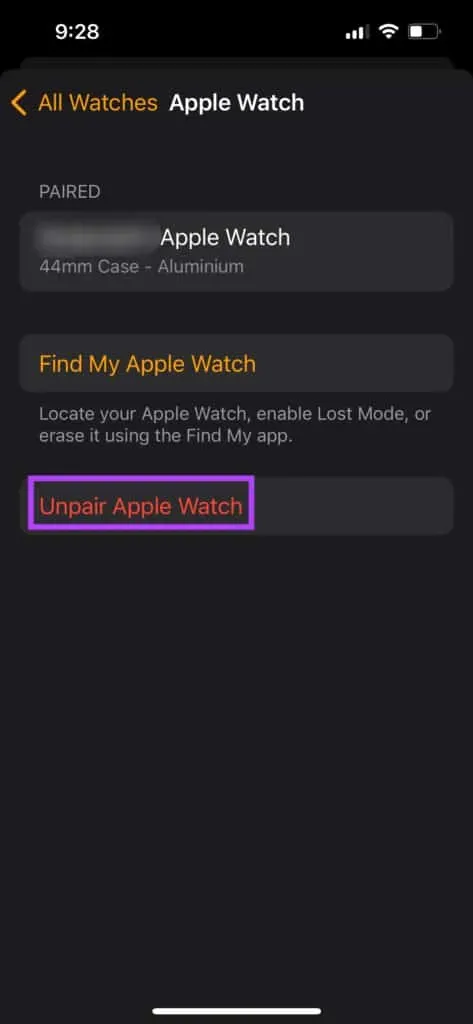
- Dabar iš naujo prijunkite „Apple Watch“ prie „iPhone“ ir patikrinkite, ar problema išspręsta.
Tai buvo visi būdai, kuriais galite pataisyti „Apple Watch“ nesinchronizuojant su „iPhone“. Atlikdami anksčiau nurodytus veiksmus, galite išspręsti iškilusią problemą.



Parašykite komentarą